笔记本电脑没有声音了怎么恢复正常
来源:互联网 更新时间:2025-09-05 18:54
笔记本电脑没有声音了怎么恢复正常?也许许多的童鞋还不了解,下面让号令CC小编为您介绍一下吧,一起来看看吧!

一、检查静音设置
首先,请确保你的笔记本电脑没有处于静音状态。右击任务栏上的音量图标,选择“打开音量混合器”,检查是否所有程序的音量都被调至最低或被静音。调整后,重启音频服务或重启电脑,看是否可以解决问题。
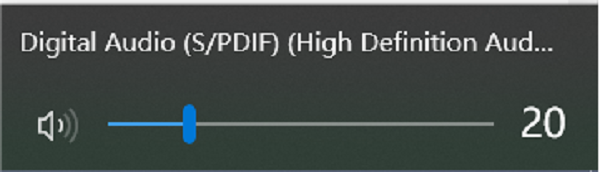
二、检查硬件连接
确认耳机或外接音箱是否正确插入,并且工作正常。如果使用的是USB音频设备,尝试插拔设备并重新连接。对于有线连接,请确保接口没有松动;如果是无线设备,则需要检查蓝牙是否开启并且已成功配对。
三、更新或重新安装驱动程序
过时的驱动程序可能导致声卡无法正常工作。对于不太熟悉电脑操作的朋友,也可以选择使用驱动人生驱动更新工具,驱动人生能够自动检测并下载所需的驱动程序,简化了整个过程。具体操作如下:
1、启动驱动人生后,点击“驱动管理”功能,点击“立即扫描”,等待驱动扫描完成;
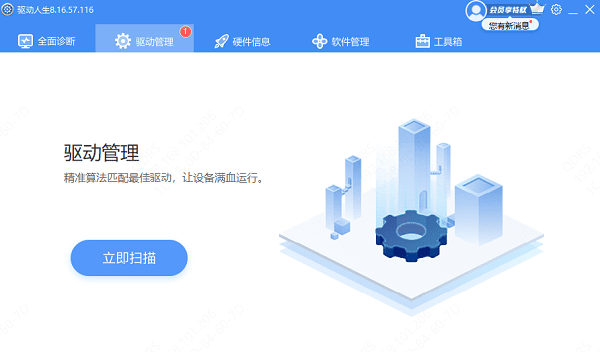
2、扫描结束后就会检测出你的电脑需要升级的驱动,点击“升级驱动”,等待驱动下载更新完成即可。
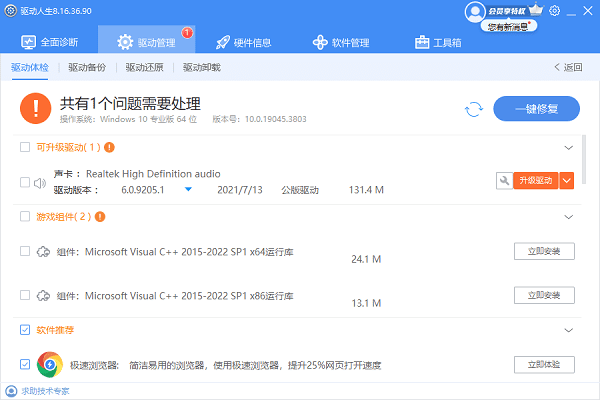
或者利用设备管理器进行更新,打开设备管理器,找到“声音、视频和游戏控制器”,右键点击你的声卡设备,选择“更新驱动程序”或“卸载设备”。选择自动搜索更新软件,让系统自动下载并安装最新版本。如果更新无效,可以尝试卸载后重新启动计算机,系统会自动重装声卡驱动。
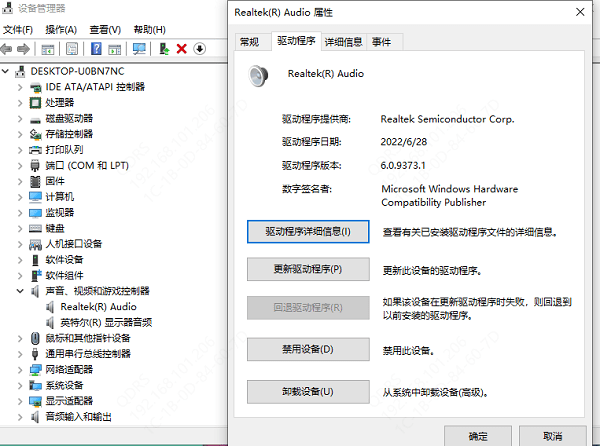
四、检查音频输出设备
在Windows中,可能会出现默认音频输出设备错误的问题。右击任务栏上的音量图标,选择“播放设备”,确认“扬声器”是默认播放设备,并且状态为“启用”。
五、禁用增强功能
有时候,音频增强功能可能会导致问题。进入“播放设备”的属性页面,在“增强功能”选项卡下,勾选“禁用所有声音效果以提高性能”,然后应用更改。
六、系统还原或重置
如果上述方法都不能解决问题,可能是由于某些系统设置错误或软件冲突造成的。此时,可以考虑使用系统还原点来恢复到一个之前的工作状态,或者进行系统重置。
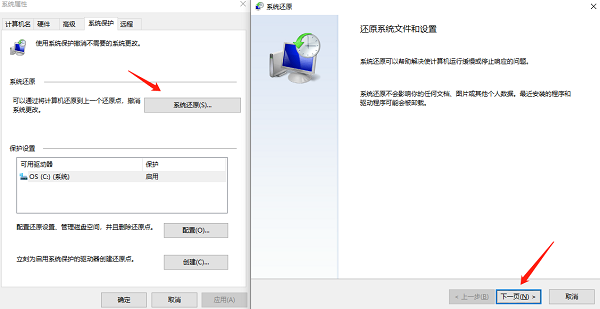
最后:上面是号令CC小编为你收集的笔记本电脑没有声音了怎么恢复正常?快试试这些方法,希望能帮助到小伙伴们,更多相关的文章请收藏本站。
-
《CF》2025年9月灵狐者的约定活动网址
-
魔兽世界虚空汇聚之地任务攻略
-
魔兽世界塔碧卡任务攻略
-
鼠标dpi越高越好吗
-
碧蓝航线奇渊下的秘密新皮肤一览
-
FGO泳装两仪式强度怎么样
-
魔兽世界摇曳蜂舞任务攻略
-
密室逃脱设计师需要擅长哪项技能 蚂蚁新村今日答案2025.8.26
-
《沙丘:觉醒》主机版将在PC发售一年后上线
-
蚂蚁庄园答案2025年8月6日
-
activex控件下载教程
-
燕云十六声怎么开垦农田
-
fgo希耶尔技能宝具强度介绍
-
和平精英申公豹皮肤需要多少钱
-
光遇偷窥邮差先祖在哪里
-
和平精英敖丙哪吒怎么样
-
蚂蚁庄园答案2025年8月7日
-
光遇8月集体复刻兑换图
-
幻兽帕鲁暴电熊在哪
-
蚂蚁庄园每日答题答案2025年8月8日
-
1 电脑和蓝牙耳机怎么连接 09-05
-
2 C盘明明没东西却爆满是怎么回事 09-05
-
3 电脑经常蓝屏是什么原因 09-05
-
4 电脑怎么设置开机密码 09-05
-
5 电脑cpu怎么看 09-05
-
6 无线鼠标不灵敏卡顿怎么解决 09-05
-
7 win11只有以太网不显示WLAN怎么办 09-05
-
8 电脑缺失的dll文件怎么安装 09-05
-
9 电脑能开机但是进不了桌面怎么办 09-05
-
10 电脑自带扬声器删掉了怎么办 09-05



